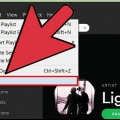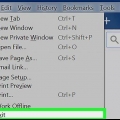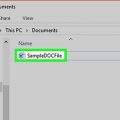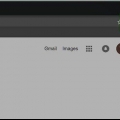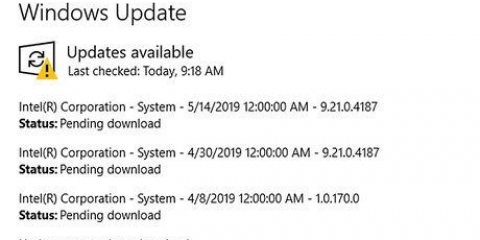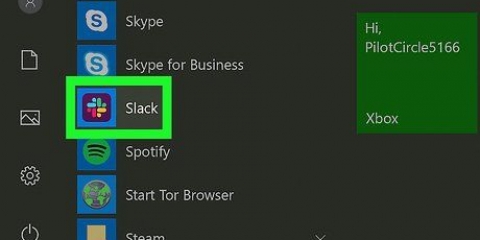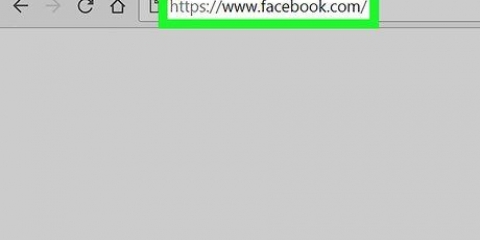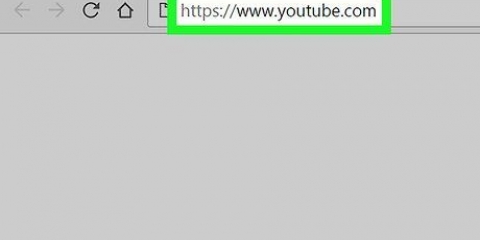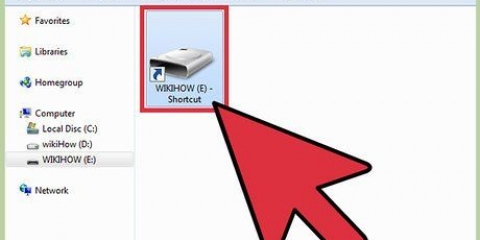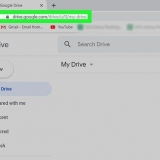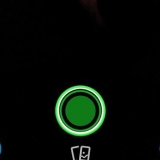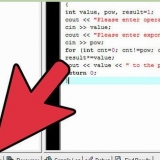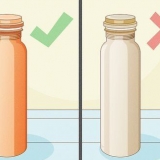Las aplicaciones generalmente se enumeran aquí en orden alfabético. Por lo general, el número de versión está detrás de esta opción. 












Si no ve este elemento de menú en la parte superior de la pantalla, primero abra Finder o haga clic en el escritorio. 














Eliminar malwarebytes en una pc o mac
Este tutorial le enseñará cómo eliminar el programa antimalware Malwarebytes de su computadora con Windows o Mac. Necesitas una cuenta de administrador para hacer esto.
Pasos
Método 1 de 2: en Windows

1. Inicio abierto
. Haga clic en el logotipo de Windows en la esquina inferior izquierda de la pantalla. 
2. Configuración abierta
. Haga clic en el ícono de ajustes en la parte inferior izquierda del menú Inicio.
3. haga clic enaplicaciones. Es un cuadro con una serie de líneas horizontales en la ventana de Configuración.

4. Haga clic en la pestañaAplicaciones y configuraciones. Encontrarás esta opción en la parte superior izquierda de la ventana.

5. Desplácese hacia abajo y haga clicMalwarebytes. El icono de la aplicación parece azul "metro", así que desplácese hacia abajo hasta que lo encuentre y luego haga clic en él para abrir el menú y expandirlo aún más.

6. haga clic enretirar. Está en la esquina inferior derecha del menú de Malwarebytes.

7. Haga clic en la ventana emergenteretirar Cuando se le solicite. Esto abrirá la ventana de confirmación de Windows.

8. haga clic ensí cuando se le preguntó. Esto abrirá el programa de instalación de Malwarebytes.

9. Haga clic de nuevosí cuando se le preguntó. Esto eliminará Malwarebytes de su computadora.

10. haga clic ensí. Haga esto cuando Malwarebytes le notifique que la desinstalación del programa está completa. Esto cerrará el desinstalador de Malwarebytes.

11. Abierto "esta computadora". Para hacer esto abierto Comienzo
de nuevo, escriba esta computadora y haga clic esta computadora en la parte superior del menú Inicio.
12. Habilitar archivos y carpetas ocultos. Haga clic en la pestaña "Monitor en la parte superior de la ventana, luego marque la casilla `Mostrar elementos ocultos` en la categoría `Mostrar/Ocultar` de la barra de herramientas que aparece.

13. Haga clic en la barra de búsqueda. Está en la esquina superior derecha de la ventana.

14. Buscar archivos sobrantes de Malwarebytes. escribe malwarebytes en la barra de búsqueda y presiona ↵ Entra y mira los resultados.

15. Eliminar todos los archivos de Malwarebytes. Seleccione un archivo con "malwarebytes" en el titulo y prensa del.

dieciséis. Vacía la papelera de reciclaje. Abra la papelera de reciclaje haciendo doble clic en su icono, haga clic en Administrar en la parte superior de la ventana y luego haga clic en vaciar la basura en la mitad izquierda de la barra de herramientas.

17. Reinicia tu computadora. Abierto Comienzo
, haga clic en Encendido apagado y luego en Reiniciar en el menú emergente. Una vez que Windows haya terminado de reiniciarse, se deben eliminar todos los rastros de Malwarebytes. Método 2 de 2: en una Mac

1. haga clic enVamos. Es un elemento del menú en la parte superior de la pantalla. Se abrirá un menú desplegable.

2. haga clic enProgramas. Esta opción está en el Vamos-menú. Se abre la ventana de programas.

3. Abrir Malwarebytes. Haga clic en el icono de Malwarebytes para abrir el programa.

4. haga clic enAyudar. Es un elemento del menú en la parte superior de la pantalla. Al hacer clic en él, aparecerá un menú desplegable.

5. haga clic en Quitar Malwarebytes. Esta opción está en el menú Ayudar.

6. haga clic ensí Cuando se le solicite. Al hacer esto, se iniciará el programa de eliminación de Malwarebytes.

7. Ingrese su contraseña de administrador. Escriba la contraseña que usa para iniciar sesión en la cuenta de administrador de su Mac.

8. haga clic enOK. Está en la esquina inferior derecha de la ventana. Malwarebytes ahora se eliminará de su computadora.

9. Haga clic de nuevoVamos y haga clic Ir a la carpeta... Está en la parte inferior del menú desplegable.

10. escribe ~/Biblioteca y haga clicVamos. Esto abrirá la carpeta de la biblioteca oculta.

11. Haga clic en la barra de búsqueda. Está en la esquina superior derecha de la ventana Biblioteca.

12. Buscar archivos sobrantes de Malwarebytes. escribe malwarebytes en la barra de búsqueda, presione ⏎ Regrese y espere a que se complete la búsqueda.

13. Haga clic en la pestañaBiblioteca. Está en la parte superior de la carpeta Biblioteca.

14. Eliminar todos los archivos de Malwarebytes. Seleccione un archivo con "malwarebytes" en el título, haga clic Procesar y luego en Mover a la papelera.

15. vaciar la basura. Haga clic y mantenga presionado el ícono de la papelera hasta que aparezca un menú emergente, luego haga clic en vaciar la basura.

dieciséis. Reinicia tu Mac. Haz click en eso menú de manzana
, haga clic en Reiniciar... y luego en Reiniciar o "reiniciando" si se le pregunta. Una vez que su Mac haya terminado de reiniciarse, no habrá más rastros de Malwarebytes.Consejos
- En Windows, está integrado "Defensor de Windows"-programa más que suficiente para mantener tu computadora segura.
- Puede descargar una herramienta de eliminación de Malwarebytes desde el sitio web del programa y ejecutarla para eliminar el software de Malwarebytes automáticamente. Esta herramienta no se ejecutará en todas las computadoras y no eliminará los archivos restantes.
Advertencias
- La instalación de más de un programa antivirus en una computadora generalmente causará problemas que van desde una ralentización severa hasta un mal funcionamiento del sistema.
Artículos sobre el tema. "Eliminar malwarebytes en una pc o mac"
Оцените, пожалуйста статью
Similar
Popular